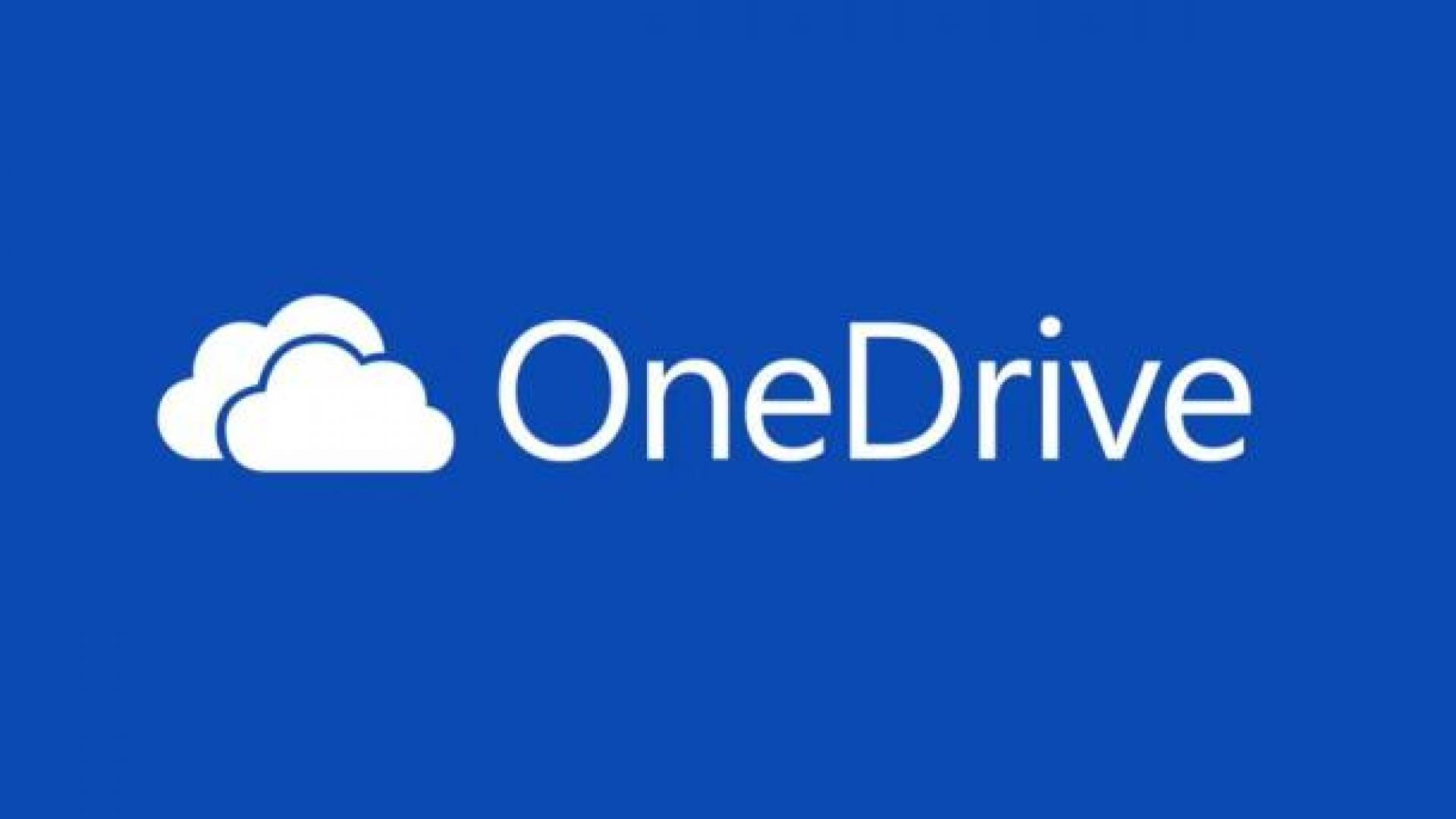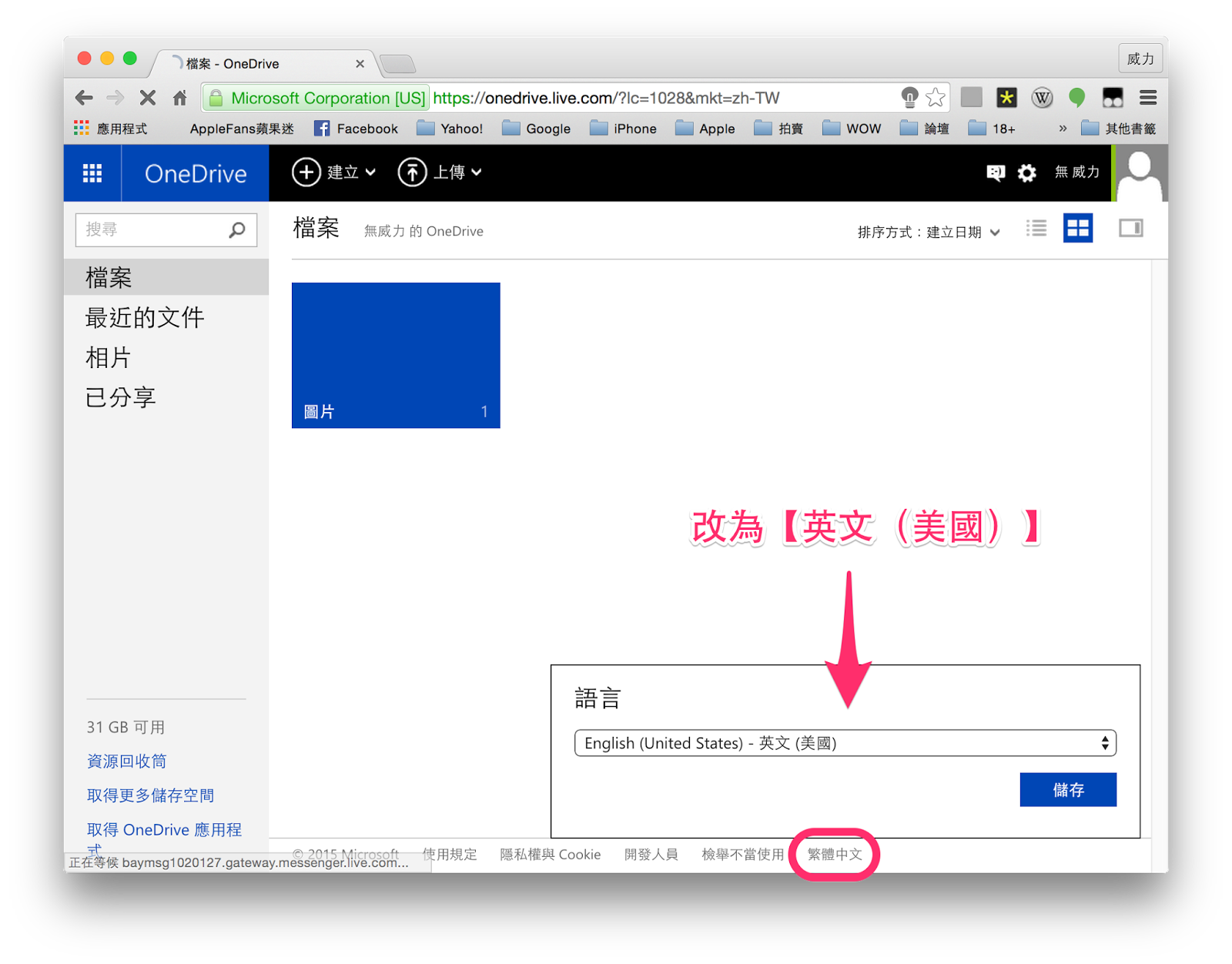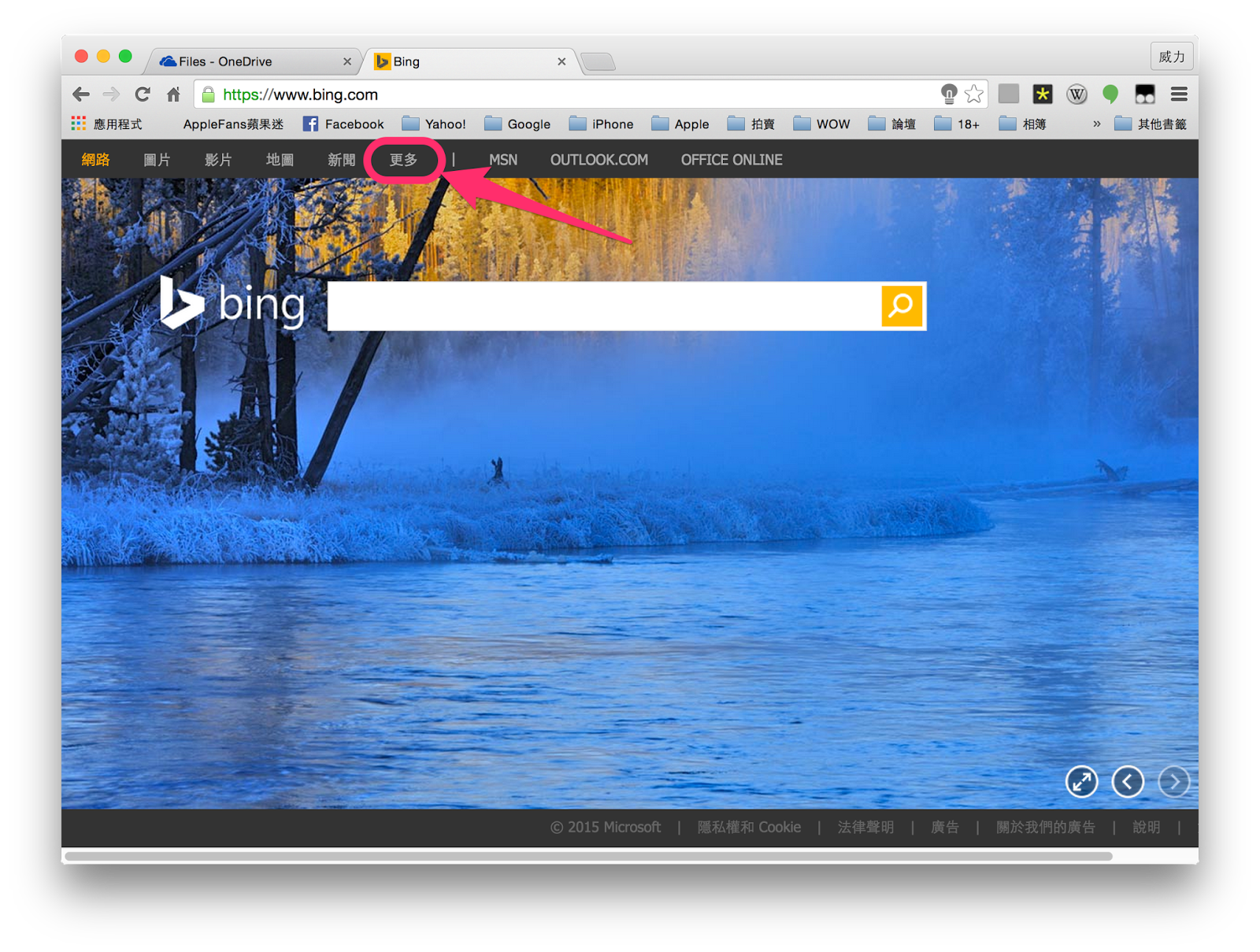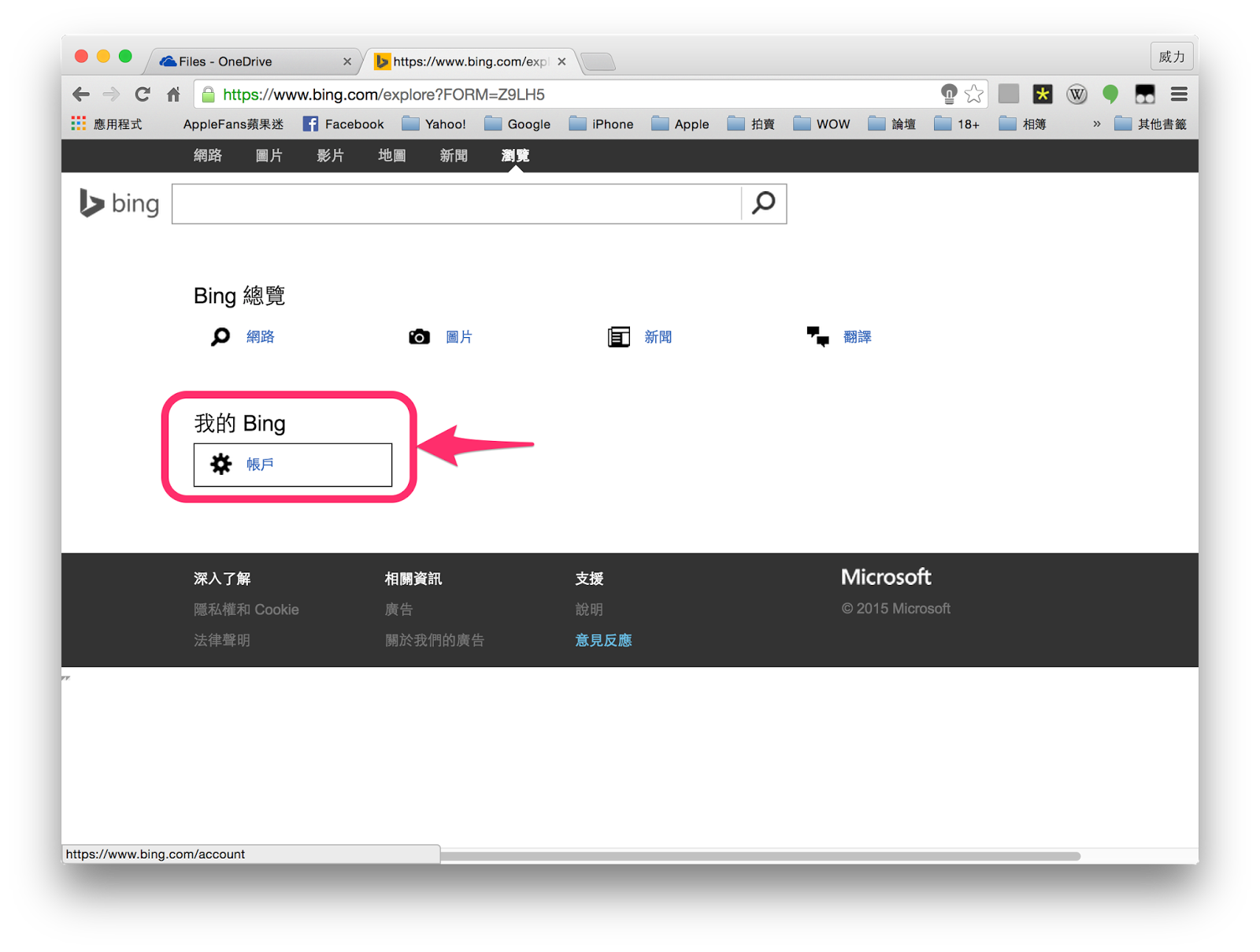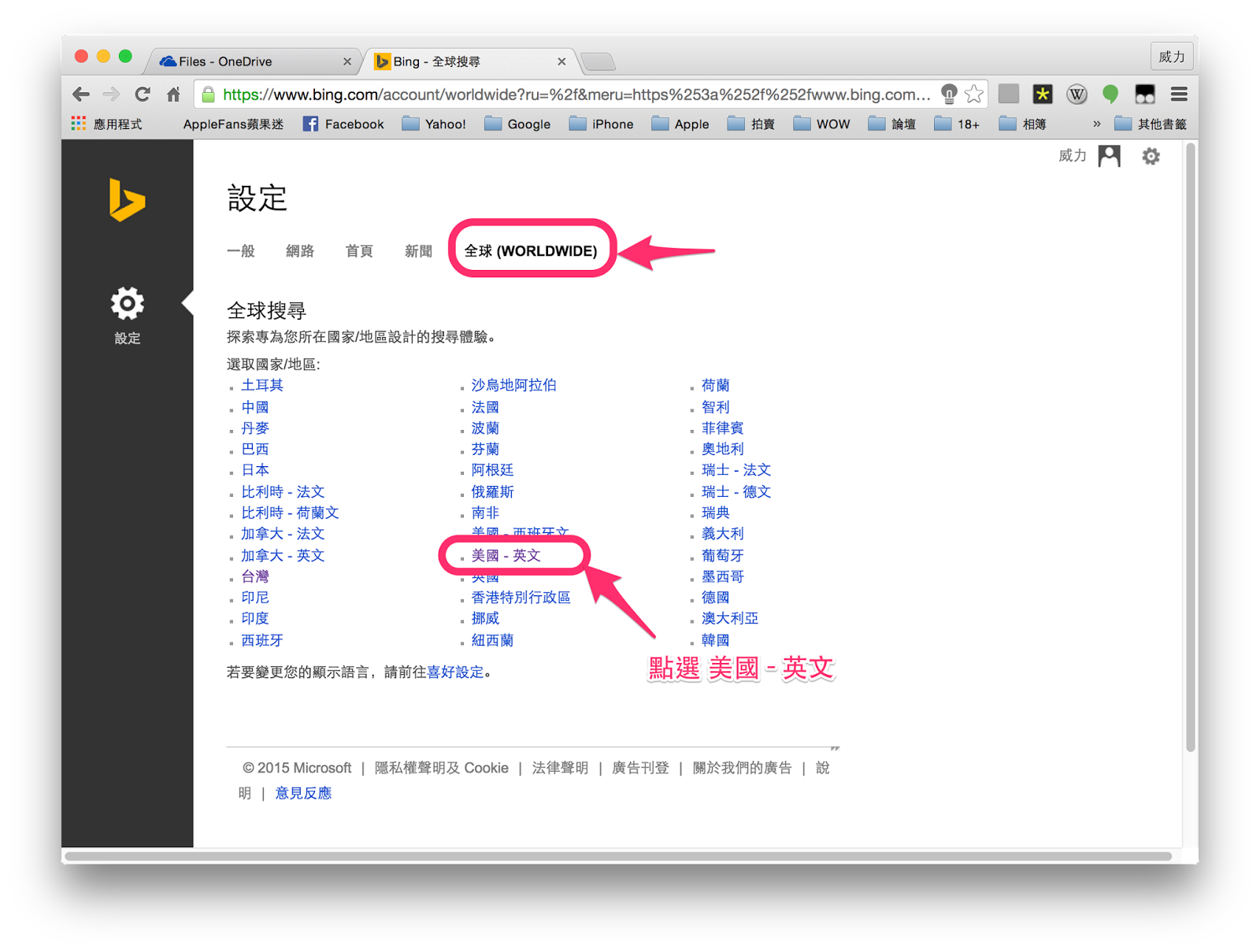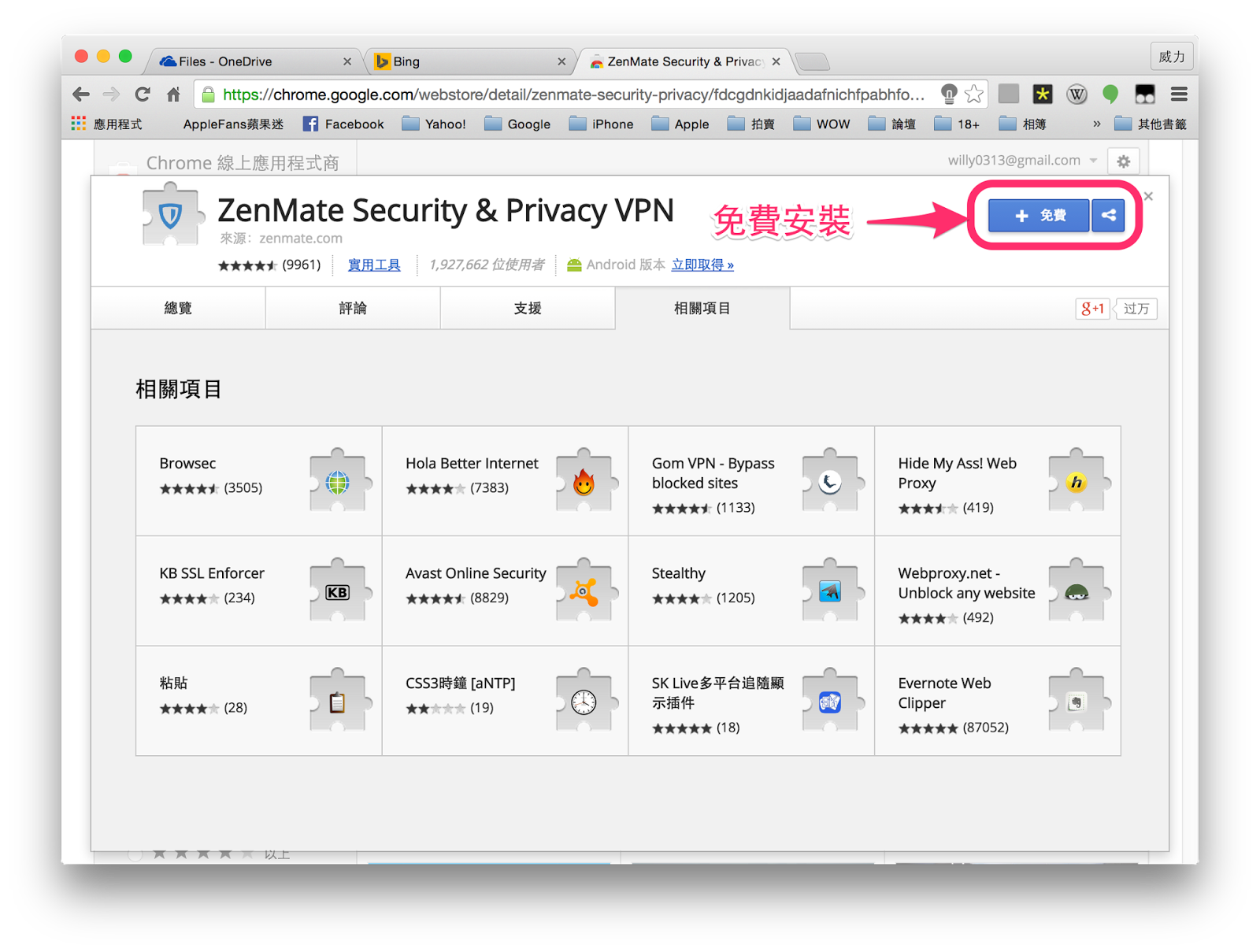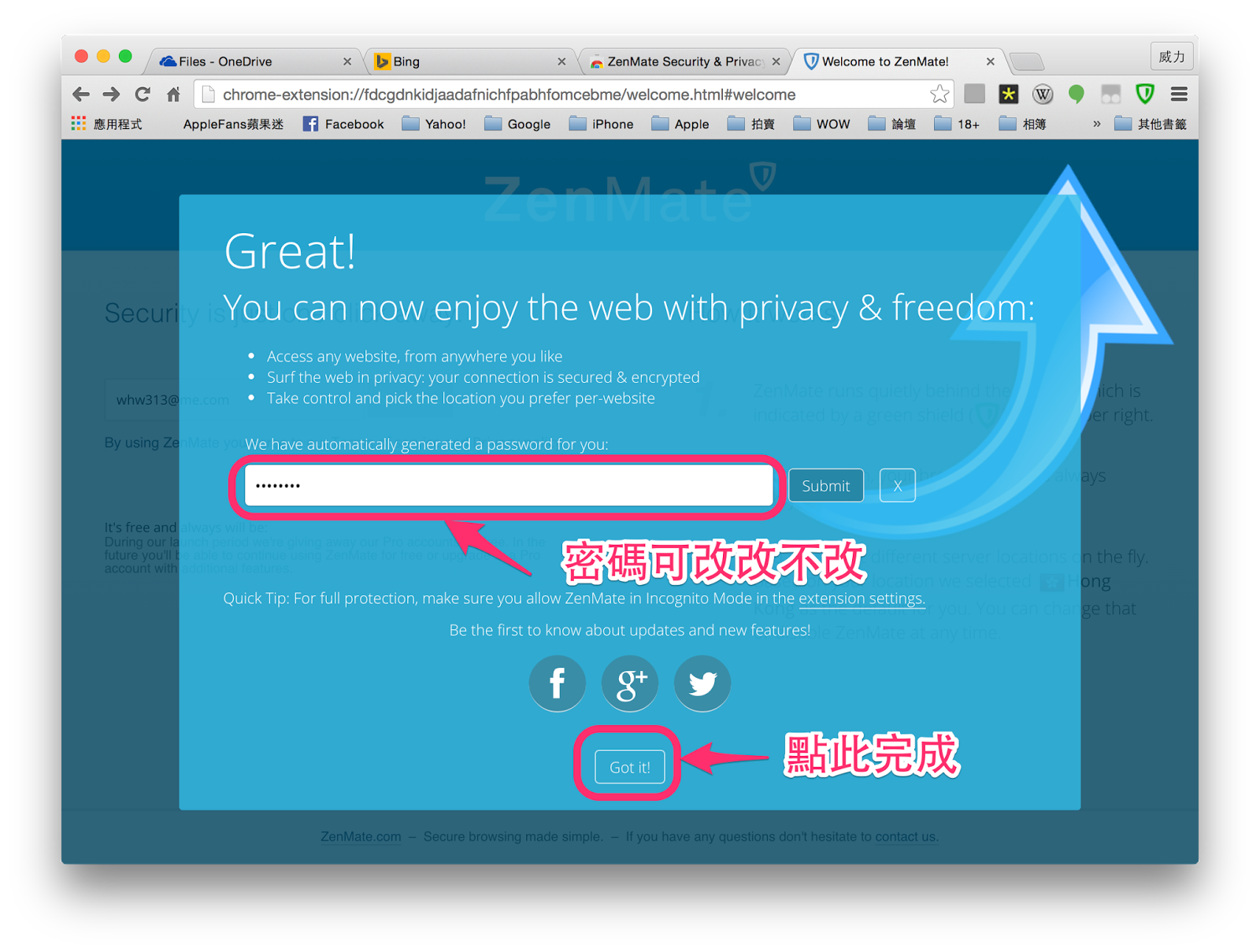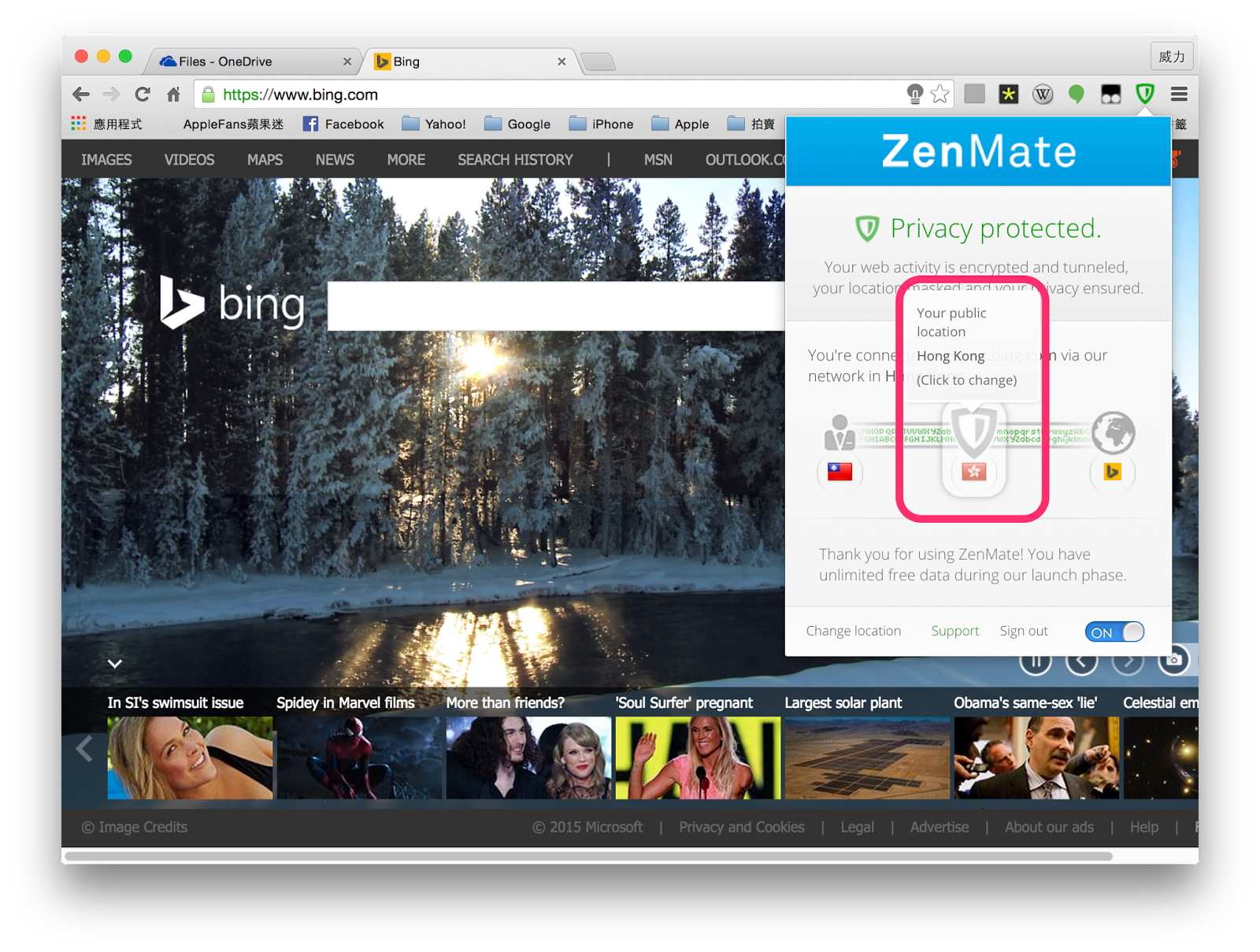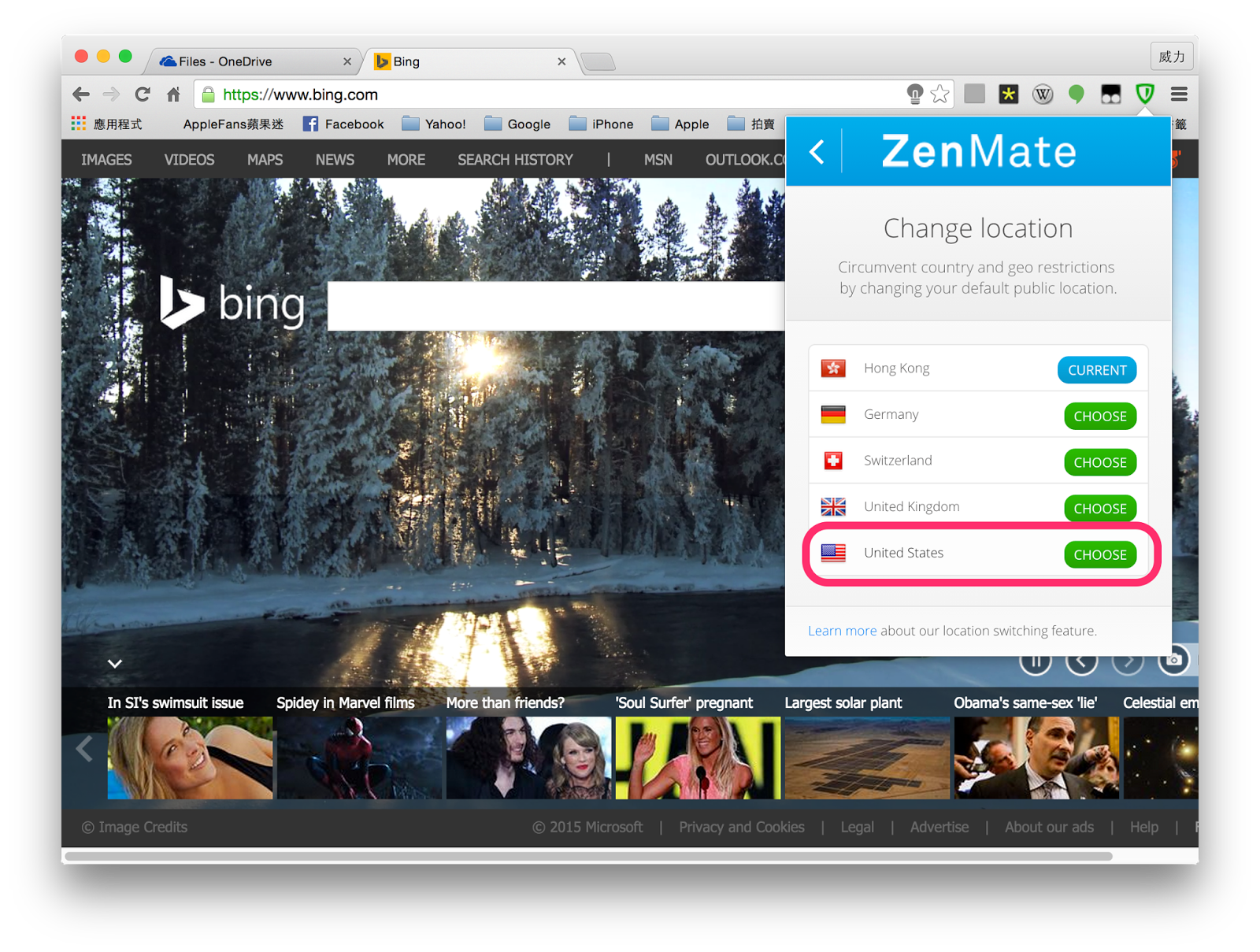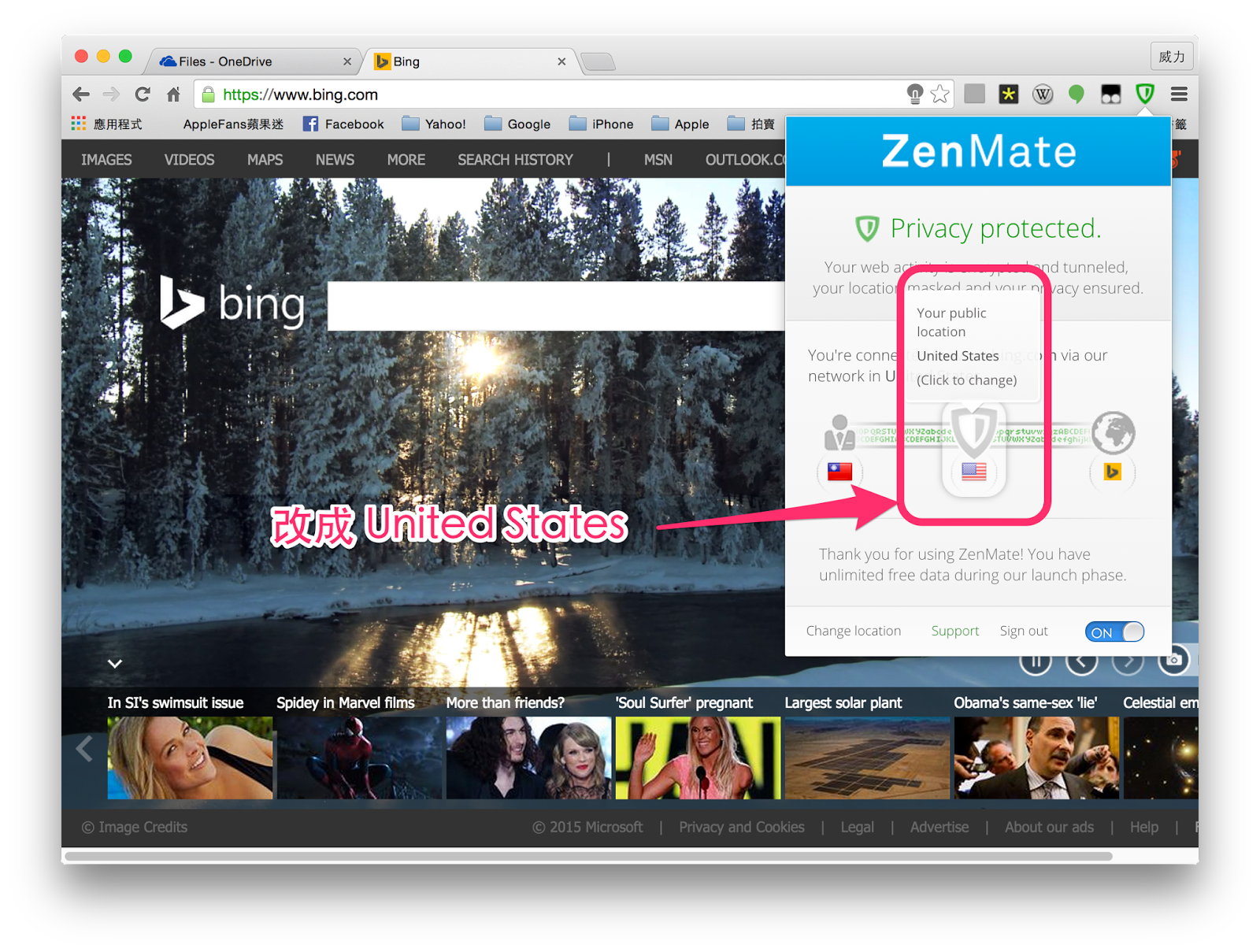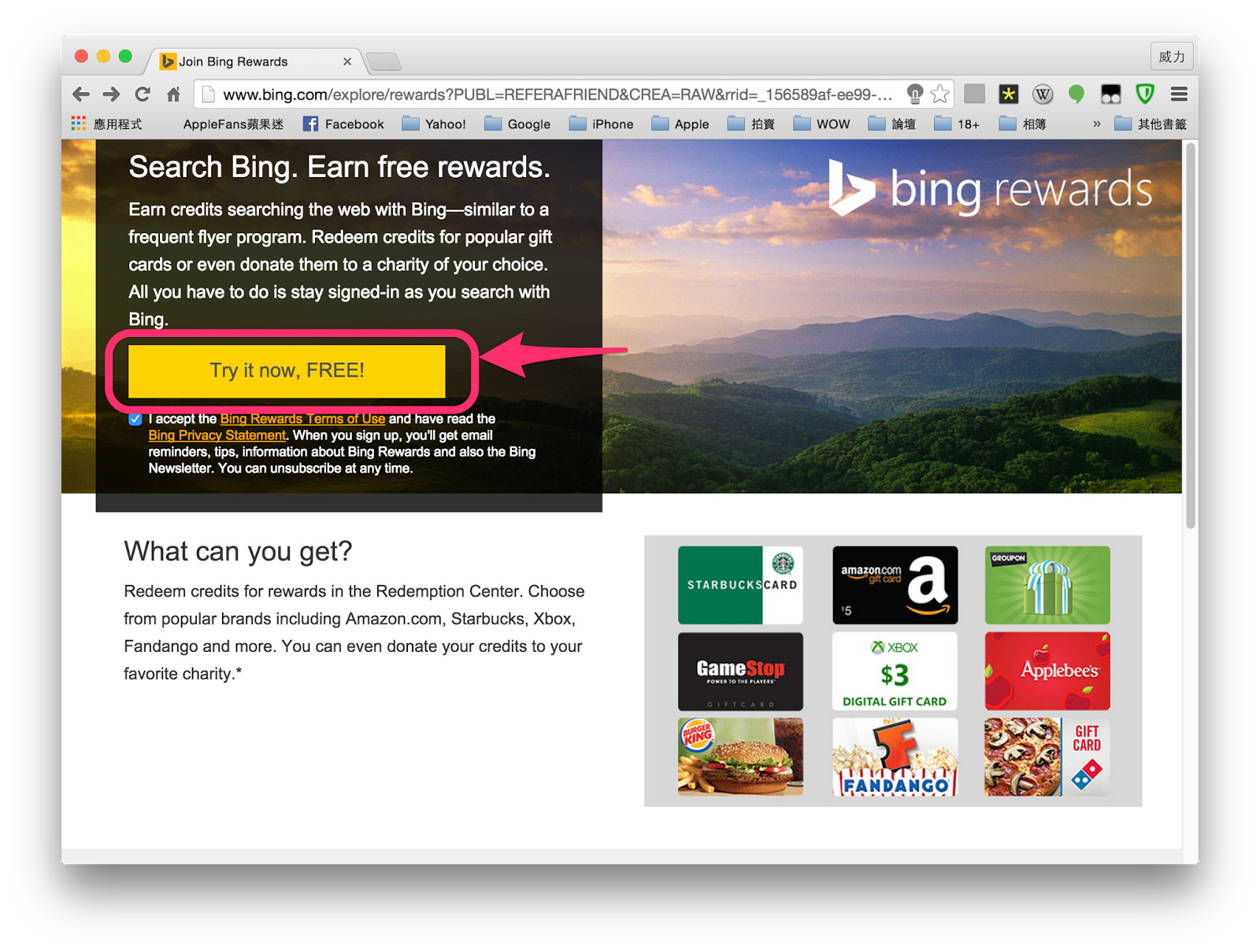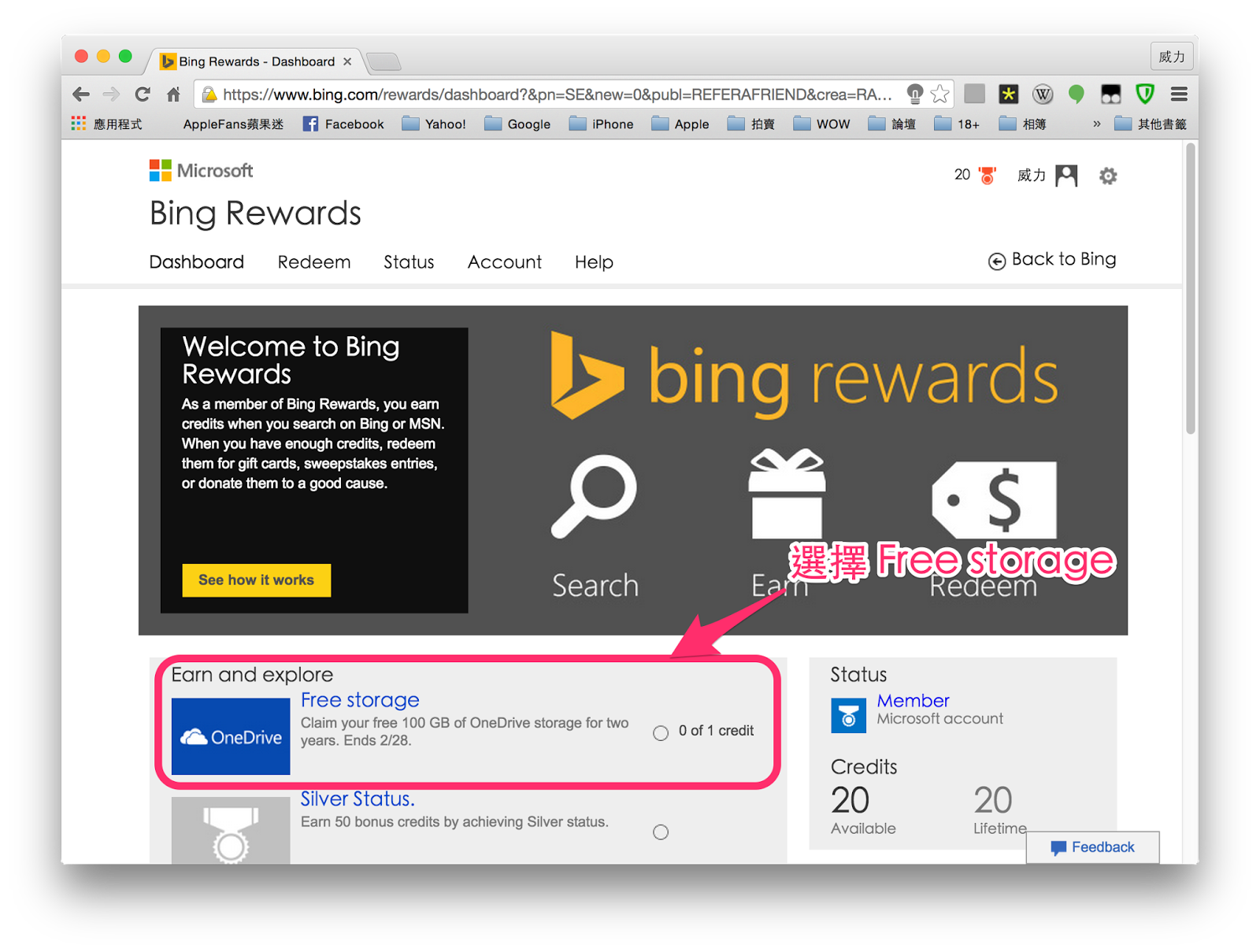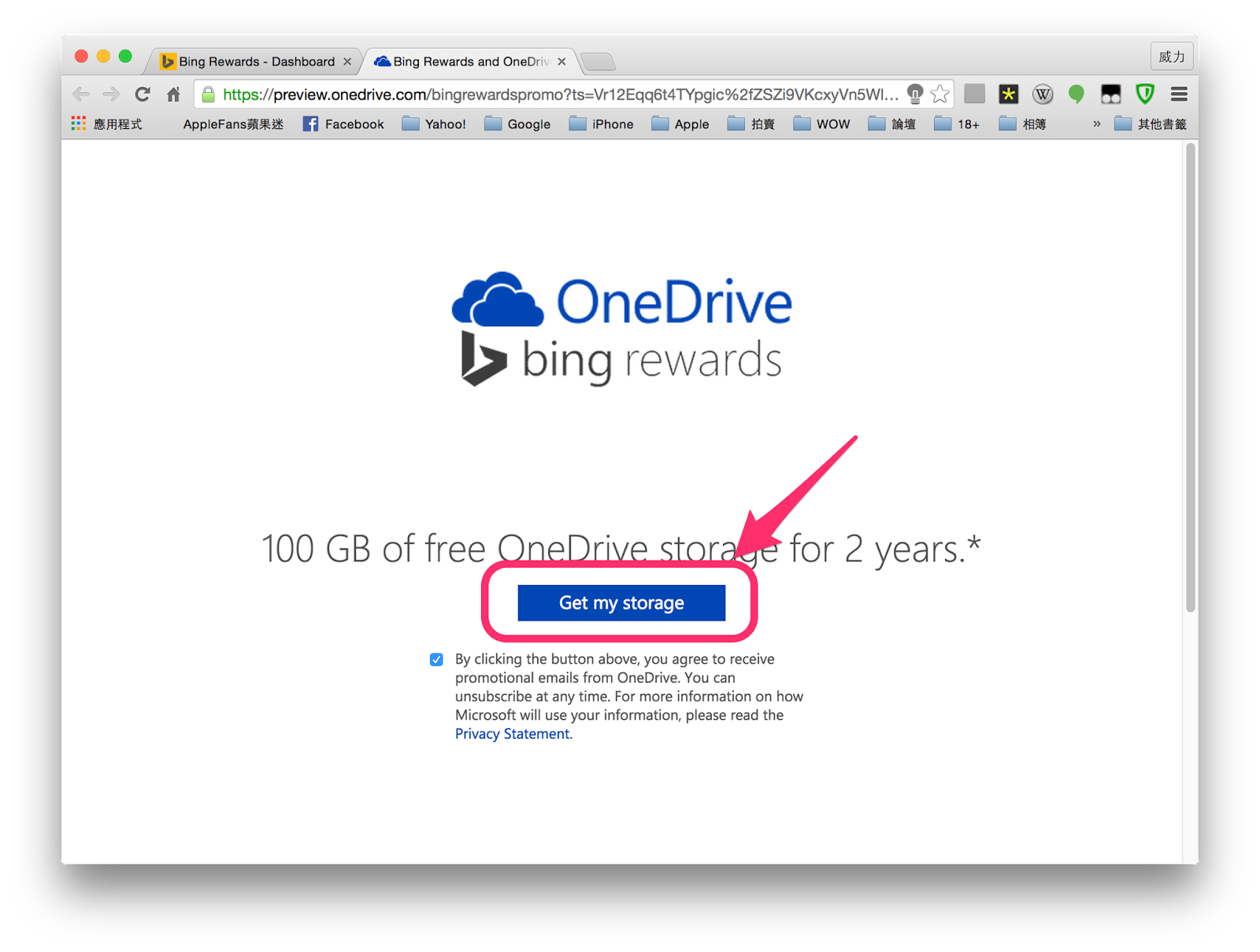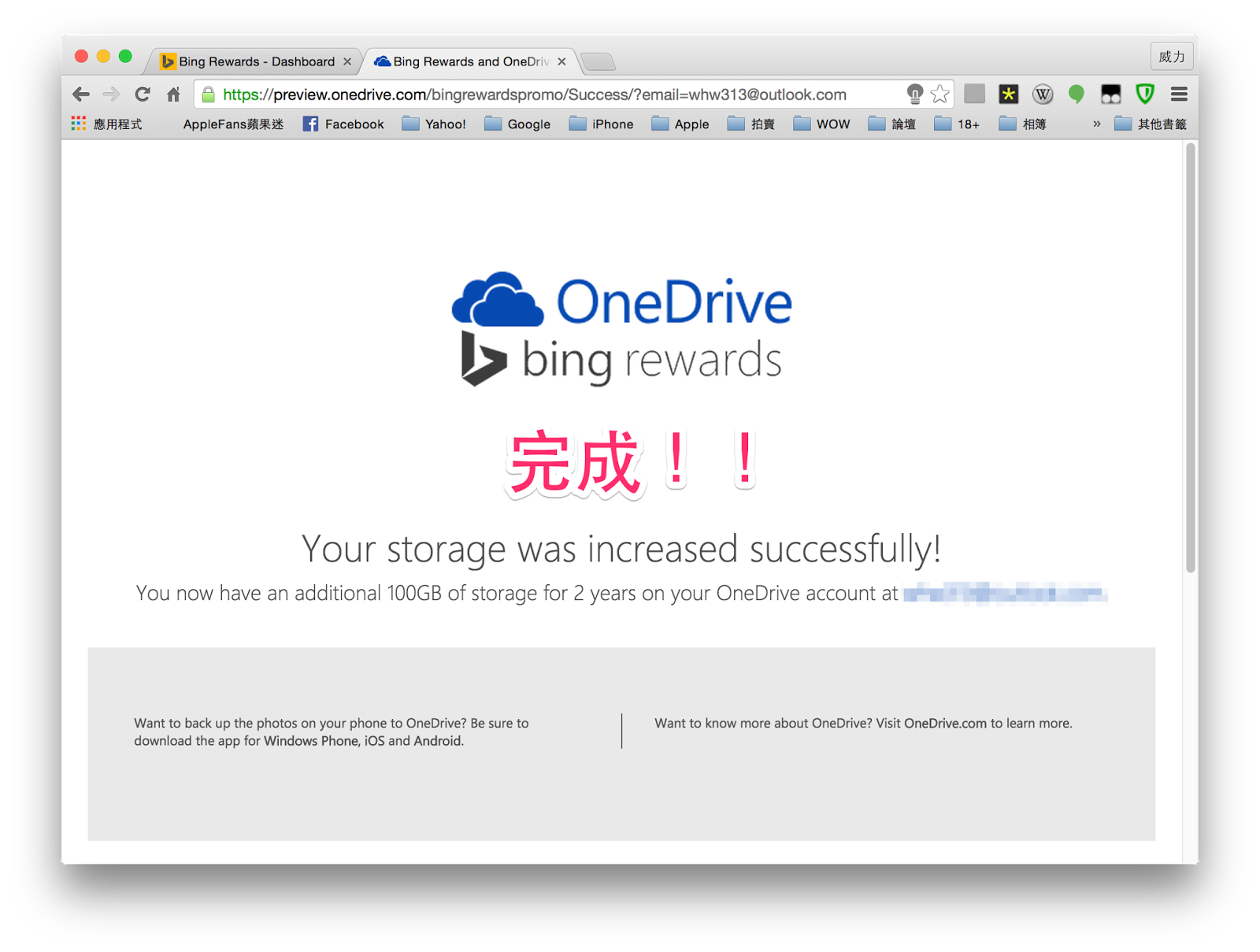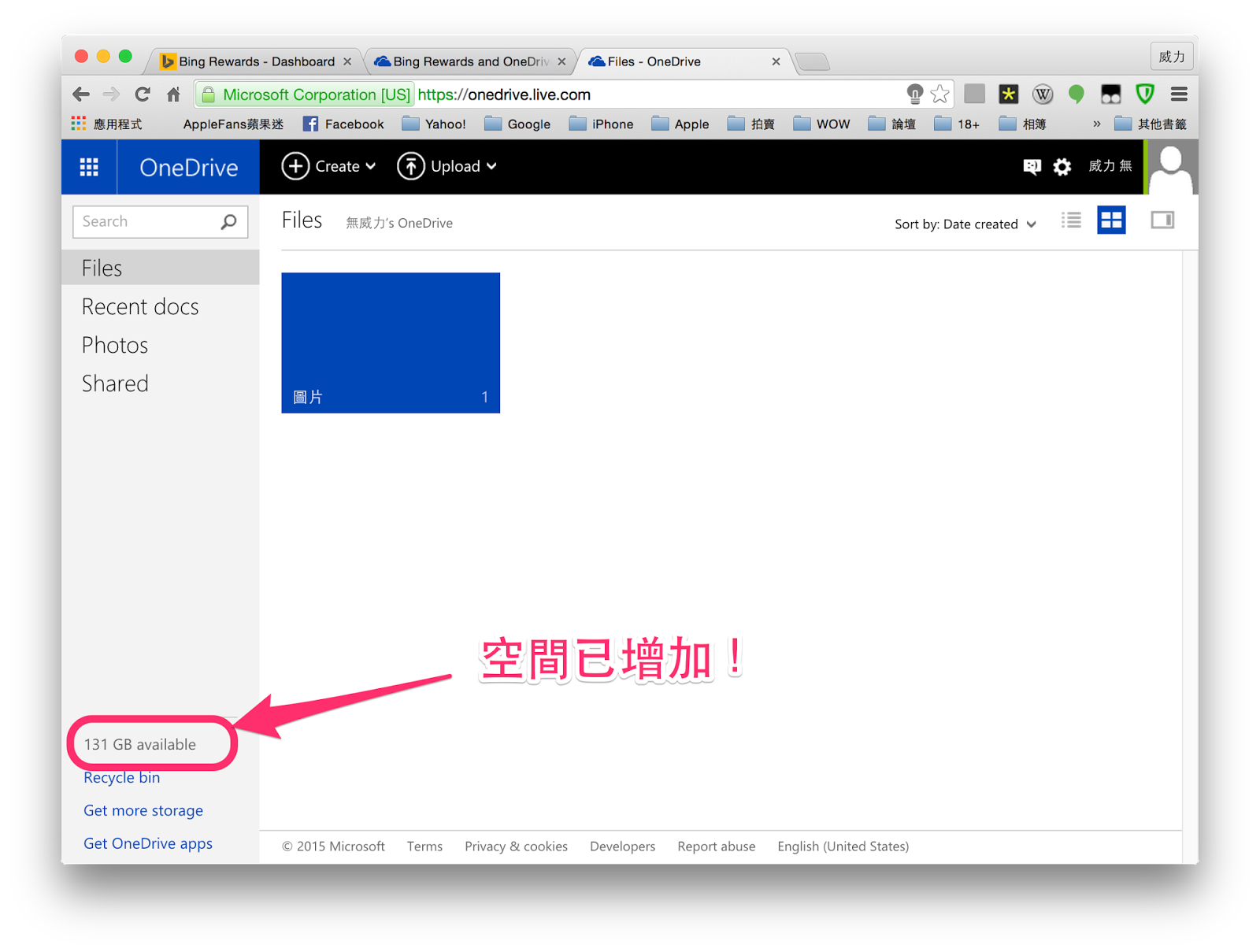2/21 最新補充:
如果有 Dropbox 帳號的朋友,別忘了再去領取額外的 100 GB 免費空間。
2xx GB 的容量,做什麼事情都超方便阿 XD
200 GB 空間免費拿!OneDrive 拿完 100 GB 再加碼送 Dropbox 用戶 100 GB
2/18 補充:
大家都 VPN 去美國拿這 100 GB 免費容量,可能 OneDrive 也發現了 XD
現在直接讓其他地區的使用者免用 VPN 也可以拿到這 100 GB 的容量,蘋果迷大軍們快上吧!!
只要點擊以下連結即可取得 100 GB 免費的 OneDrive 容量
http://ppt.cc/i4KC (有朋友反應此偷吃步連結已失效,如果點了沒用的,只能請照下面正常步驟 1. 開始了)
點上面連結的朋友,請直接跳到步驟 11. 繼續一步步操作。
如果還沒有 OneDrive 帳號的朋友,請照下面的步驟 1 申請帳號即可。
剛看到 PTT WindowsPhone 版上有人分享如何取得 OneDrive 免費 100 GB 容量的方法,忍不住也想分享給蘋果迷的夥伴們。
廢話不多說,現在直接來一步步教各位!
如何用 BingRewards 免費獲得 2年 OneDrive 100GB 的空間
1. 首先請各位先擁有 OneDrive 的帳號,如果沒有的話請點我申請
2. 打開 Chrome 瀏覽器並進入 OneDrive
(這次的操作要利用 Chrome 來進行,所以請直接開 Chrome,免除之後切換瀏覽器的麻煩)
3. 將語言從「繁體中文」改為「英文(美國)」
4. 進入 Bing 的帳戶設定:點此進入 Bing
5. 在【全球(WorldWide)】頁面,將「全球搜尋」的地區改為【美國 – 英文】
6. 安裝 Chrome 的免費 VPN 套件:ZenMate
7. 安裝完後,會請您輸入 E-Mail,並設定密碼
8. 點擊 Chrome 右上角剛安裝完的 ZenMate 插件
9. 點選中間的選項,將預設的國家「Hong Kong」改為「United State」
10. 進入 Bing Rewards 頁面,並點擊【Try it now, FREE!】:點此進入
11. 選擇【Free storage】
12. 點擊【Get my storage】
13. 完成取得 2 年的免費 100 GB 網路空間!
14. 回到 OneDrive 確認您的空間是否真的有增加了
在 iCloud 免費空間不足的情況下,OneDrive 實在是備份照片的好選擇,現在有了 100 GB 的免費空間,2 年內就不用擔心照片備份的問題了!!
如果這篇文章有幫到各位,再請幫忙分享給其他有需要的朋友,謝謝!